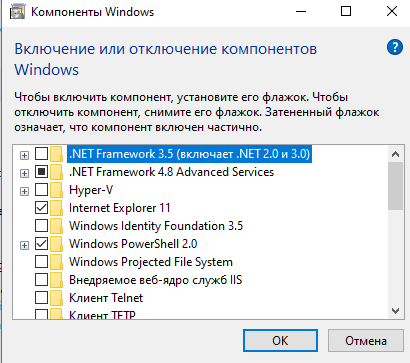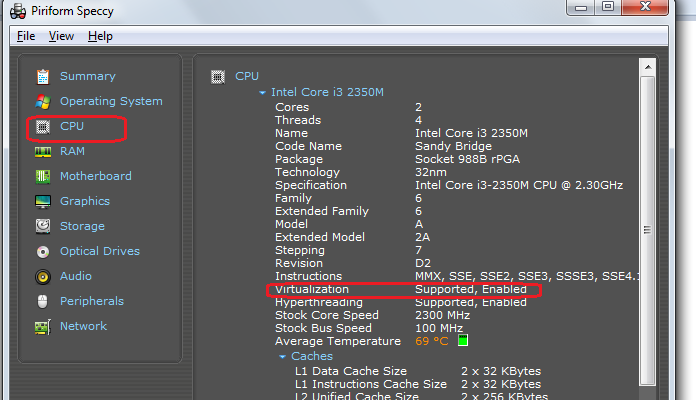- Как решить проблему с виртуализацией HAXM Intel Android Studio?
- Я не могу установить intel HAXM
- 16 ответов
- Я не могу установить Intel HAXM
- 24 ответа
- 1. Нажмите кнопку Windows в нижнем левом углу.
- 2. Найдите включение / отключение функций Windows.
- 3. И, в отличие от других сообщений, включите Hyper-V и платформу гипервизора Windows.
Как решить проблему с виртуализацией HAXM Intel Android Studio?
Суть проблемы после установки Android Studio не устанавливается модуль виртуализации HAXM Intel
Ошибка 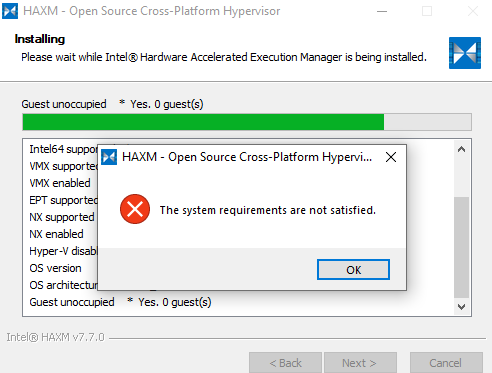
Схема решения 1
Параметры
Виртуализация вкл
VMX — NO
VT-X — NO
Hyper-V — не отключен
EPT — NO 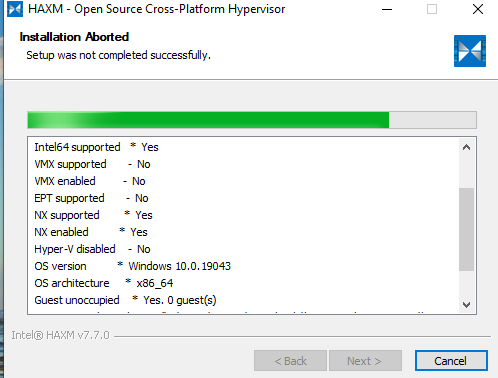
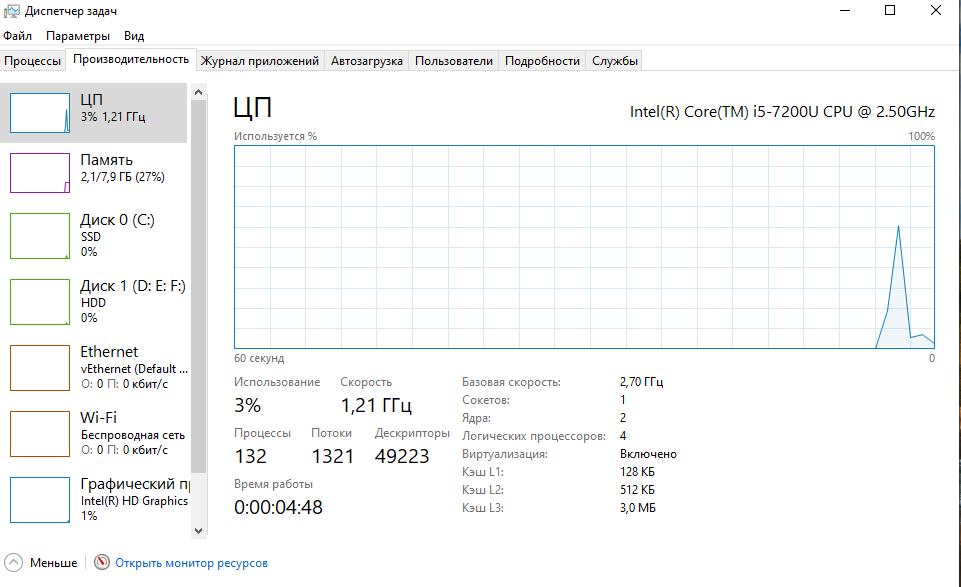
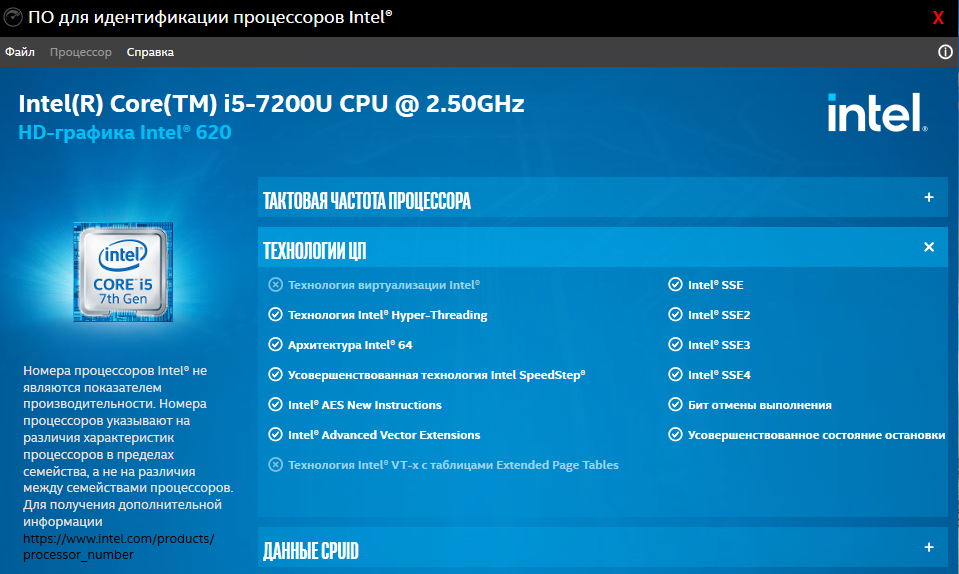
Схема решения 2
Виртуализация- откл
VMX — NO
VT-X — YES
Hyper-V — отключен
EPT — YES 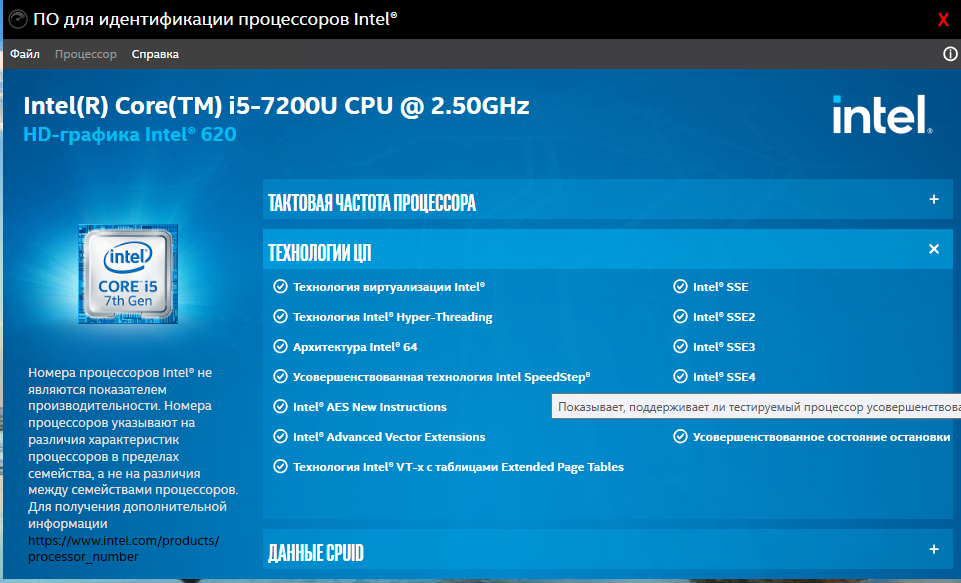
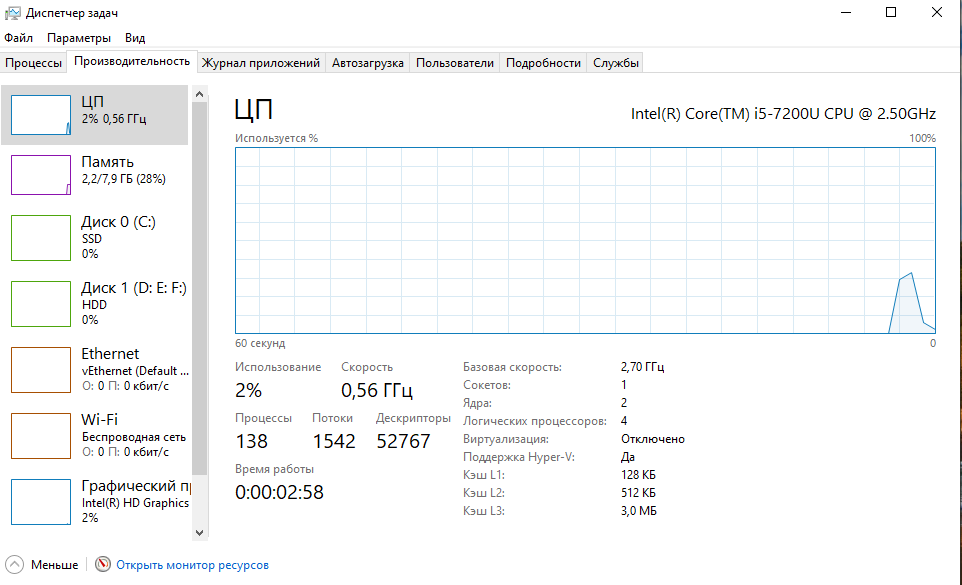
Находил инструкции в которых описано:
1) Hyper-V должен быть отключен
2)Виртуализация (Intel Virtual) включена (устанавливается через BIOS)
3) Процессор Intel должен поддерживать технологии
Все требования успешно сочетаются по инструкции —
на ПРАКТИКЕ все работает по отдельности и естественно эмулятор не хочет запускаться
Выводы
Схема 1
Виртуализация включена через Bios
В таком случае процессором не поддерживаются нужные режимы
Схема 2
Виртуализация отключена через Bios
Процессор поддерживает нужные режимы
В обоих случаях поддержка Hyper-V отключена
Еще находил путь решения изменить Boot List Option с Legacy на UEFI
Структура разделов была ранее MBR поменял на GPT
Итог — не помогло
Вопрос как совместить необходимые требования?
Чтобы работала и виртуализация и требования к процессору.
Источник
Я не могу установить intel HAXM
Я установил Android Studio, и у меня не было проблем с этим. Однако, когда я попытался запустить эмулятор, он сказал, что Intel HAXM не был установлен.
поэтому я нашел установщик, запустил его, и хотя он сказал, что мой ноутбук поддерживает его, он не был включен.
Итак, я пошел, включил технологию виртуализации Intel (VT-x), но я все равно получил то же сообщение.
Я слышу что-то о Hyper-V должно быть невозможно, но когда я иду, чтобы включить окна Функции Вкл/Выкл, я не могу найти его в этом списке.
может кто-нибудь помочь мне с этим?
16 ответов
Итак, я сделал все, что мог найти в интернете, и ничего не получалось.
поэтому я пошел на веб-сайт Intel, и я загрузил установщик HAXM, который они предоставляют (вместо того, чтобы использовать тот, который загружен через Android Studio).
установка действительно прошла через этот установщик и он был успешно установлен. Затем я открываю Android Studio и эмулятор наконец-то загружена!
Итак, для тех, у кого есть эта проблема, просто скачайте установщик непосредственно с веб-сайта Intel.
Я думаю, ваша проблема заключалась в том, что вы думали, что установщик в Android SDK Manager фактически установит Intel HAXM. Но крючок в том, что он не будет устанавливать его. Что он делает, это извлекает файлы, необходимые для (действительно) установки Intel HAXM.
я узнал, что, когда я получил ту же проблему, а затем прочитал это в Intel для страницы:
загрузка через Android * SDK Manager
5) менеджер SDK загрузит установщик в каталог «дополнительно», под основным каталогом SDK. Несмотря на то, что менеджер SDK говорит «установлен», на самом деле это означает, что исполняемый файл Intel HAXM был загружен. Вам все равно нужно будет запустить установщик из каталога «extras», чтобы установить его.
6) запустите программу установки в каталоге/sdk/extras/intel/ Hardware_Accelerated_Execution_Manager / и следуйте инструкциям по установке ваша платформа.
поэтому все, что мне нужно было сделать, это перейти в папку, где был мой Android SDK, открыл эту папку ( sdk_location/sdk/extras/intel/Hardware_Accelerated_Execution_Manager ) и запустить silent_install.bat .
после этого, когда я запустил свой эмулятор, он сказал следующее:
HAXM работает, и эмулятор работает быстро в режиме virt
и все работает как надо!
вы также можете использовать некоторые полезные параметры с silent_install.летучая мышь:
- — V печать HAXM версия
- — C Проверьте возможности VT / NX платформы
- -ч использование печати
я столкнулся с этой проблемой.У меня тоже есть решение.Это сработает.
Шаг 1: перейдите в настройки BIOS и убедитесь, что виртуальная технология интернета включена или отключена.
и убедитесь, что HYPER V отключен. Отключить его : a) перейти к Панели Управления b) нажмите на программы(удалить программу) c) затем нажмите «Включить или выключить функции Windows», затем найдите HYPER-V и снимите его. И Перезапустить. Если отключено, включите его.
другие вещи, которые вам, возможно, придется сделать:
- при использовании Avast? отключить включить аппаратную виртуализацию в: настройки>устранение неисправностей
- bcdedit /set nx AlwaysOn
- sfc /scannow и перезагрузка
важно: после всего, что вы пытаетесь, перезагрузите компьютер и попробуйте запустить установку HAXM еще раз
для HP Ultra book с windows 7 включение hyper-v через bios работало для проблемы intel haxm.
для включения hyper-v: —
F10 — > Расширенная настройка Bios — > конфигурации устройств — >включить Hyper-V затем установить.
Он будет работать.
Это то, что сработало для меня —
- включить виртуализацию через BIOS (F10 — > Конфигурация системы — > технология виртуализации) В зависимости от вашего оборудования, прошивки и утилиты настройки BIOS опция включения может быть названа как-то иначе или шаги могут отличаться. Существует бесплатное программное обеспечение под названием «Piriform Speccy», которое дает информацию о вашей машине, которая, среди прочего, также может быть использована для проверки, включена ли виртуализация на вашей машине (см. крышка экрана).
при использовании avast отключите «включить аппаратную виртуализацию» в разделе: Настройки > Устранение неполадок, сняв флажок.
сделайте жесткую загрузку (кнопка питания), чтобы быть в безопасности.
Я понял. Попробуйте отключить управление загрузкой безопасности в параметрах BIOS:http://remontka.pro/secure-boot-disable/ (извините за русские примеры) Или попробуйте запустить систему без цифровой подписи (только для одной загрузки). У меня было много неудачных попыток с установщиком HAXM, прежде чем я отключил эту строку. В начале я думал, что это потому, что Windows 10 Home был установлен, и есть много ограничений.
он должен предложить вам установить HAXM при создании нового виртуального устройства:
он будет установлен через Android Studio автоматически.
Если вы используете windows, то отредактируйте конфигурацию AVD в ARMEABI image вместо X86, также использование ARM даст лучшую производительность. Установщик HAXM требуется только при использовании образа X86.
Я думаю, что вы установили бы файлы Android SDK не в (ваш ПК)\Appdata\Local\Android\sdk (путь по умолчанию). Также ничего не было, когда вы дважды щелкните intelhaxm-андроид.EXE-файл’.
Если это было, просмотрите(ваш ПК)\Appdata\Local\Temp\intel\HAXM\6.0.3 (yyyy-mm-dd_hh_mm_ss) (или silent), то вы должны увидеть файл ‘hax64’ (или hax) и просто вызвать этот файл.
установить с C:\Android\sdk\extras\intel\Hardware_Accelerated_Execution_Manager\intelhaxm-andoid.exe
и войдите в систему с вашим пользователем. Это работает на меня.
вы можете проверить текущий статус HAXM с помощью следующей команды:
sc запрос intelhaxm
Если вы используете Windows 10 Home, все вопросы о Hyper-V не имеют значения для вас, поскольку он не поддерживается (требуется Pro), и у вас не будет конфликтов:)
Примечание: попытка обновить HAXM до последней версии случайно удалил его, но затем не может обновить с помощью SDK manager, поскольку он показывает, что последняя версия 6.1.1 не поддерживается для Windows (кажется, конфигурация нарушена, найдена 6.1.1 для Mac и 6.0.6 для Windows только внутри) Поэтому рекомендуется вручную загрузить HAXM и установить, как описано: копию sdk_location / sdk / extras / intel / Hardware_Accelerated_Execution_Manager и запустить silent_install.летучая мышь!—10—>
Вариант 1: на папка Android SDK — > дополнительно — > Intel и дважды щелкните по HAXM installer и установите его вручную.
Вариант 2: Если у вас нет последней версии HAXM, вы можете открыть sdk manager в Android studio и загрузить его.
Если ничего не помогает, то это означает, что Device Guard и Credential Guard используют виртуализацию. Мне пришлось отключить их, скачав и запустив следующий скрипт сайт microsoft.
возможно, вам придется сначала запустить это, если это не позволяет выполнить команду
Как только вы это сделаете, вам нужно перезапустить и подтвердить отключение обоих, когда вас спросят перед загрузкой.
надеюсь, что это помогает!
Примечание: это не ответ, потому что я не мог найти решение. Но я думаю, что информация может быть полезна для других (и это не было бы практично в качестве комментария). Я пробовал все шаги, описанные в различных документах, но я не мог заставить эмулятор Android работать на моем AMD Ryzen 7 : (
большинство ответов работают только для процессоров Intel. если у вас есть процессор AMD (как и я, AMD Ryzen 7) вам нужно знать о некоторых ограничениях, и у вас есть использовать WHPX вместо HAXM.
к счастью, есть способ заставить его работать, но настройка аппаратного ускорения для процессора AMD немного сложнее:
требования и рекомендации: — процессор AMD рекомендация: процессор AMD Ryzen — Android Studio 3.2 Beta 1 или выше — Android эмулятор версии 27.3.8 или выше — Windows 10 С обновлением апреля 2018 или выше
чтобы использовать ускорение WHPX в Windows, необходимо включить Windows Вариант платформы гипервизора в Windows На или выключить диалоговое окно. Для изменения этого параметра вступили в силу, перезагрузите компьютер.
кроме того, в настройках BIOS необходимо внести следующие изменения: — Процессор AMD: виртуализация или SVM должны быть включены.
обратите внимание, что есть дополнительные ограничения а также:
- вы не можете запустить эмулятор с ускорением виртуальной машины внутри другой виртуальной машины, например виртуальной машины, размещенной в VirtualBox, VMWare или Docker. Необходимо запустить эмулятор непосредственно на системном оборудовании.
- вы не можете запустить программное обеспечение, которое использует другую технологию виртуализации одновременно с запуском ускоренного эмулятор. Например, VirtualBox, VMWare и Docker в настоящее время используют другой технология виртуализации, поэтому вы не можете запускать их одновременно с ускоренный эмулятор.
обратите внимание: более поздние версии эмулятора (27.2.8, 27.3.0 или позже), требуют флаг эмулятора во время предварительного просмотра. Для этого создайте или отредактируйте файл C:\Users\.android\advancedFeatures.ini и добавить строка «WindowsHypervisorPlatform = on» или запустите эмулятор из командная строка с «- feature WindowsHypervisorPlatform».
Если вы используете windows, Hyper-V работает через AMD, а не HAXM.
попробуйте следующее: На Android нажмите SDK Manager == > SDK Platforms ==> Show Packages ==>ARM EABI v7a Systems Image.
после загрузки образа системы перейдите в AVD Manager ==> Create Virtual Device ==> choose device (например, 5.4 FWVGA») ==> Marshmallow armeabi v7a Android6 с Google APIs ==> измените имя AVD на что угодно (например. первые)==> нажать кнопку Готово.
Источник
Я не могу установить Intel HAXM
Я установил Android Studio и никаких проблем с этим не возникло. Однако, когда я попытался запустить эмулятор, он сказал, что Intel HAXM не установлен.
Итак, я нашел установщик, запустил его, и, хотя он сказал, что мой ноутбук поддерживает его, он не был включен. Я пошел, включил технологию виртуализации Intel (VT-x), но все равно получил то же сообщение.
Я слышал, что что-то необходимо отключить Hyper-V, но когда я перехожу к Включение / выключение функций Windows , я не могу найти его в этом списке.
Может кто-то помочь мне с этим?
24 ответа
Хорошо, я сделал все, что мог найти в Интернете, и ничего не помогло.
Итак, я пошел на веб-сайт Intel и загрузил установщик HAXM, который они предоставляют (вместо того, чтобы использовать тот, который был загружен через Android Studio).
Фактически установка была выполнена с помощью этого установщика, и он был установлен успешно. Затем я открываю Android Studio, и эмулятор наконец загружается!
Итак, если у вас есть такая проблема, просто скачайте установщик прямо с веб-сайта Intel.
Он должен предложить вам установить HAXM при создании нового виртуального устройства:
Он будет установлен через Android Studio автоматически.
Для меня, у кого есть процессор AMD:
Нажмите кнопку Windows в нижнем левом углу.
Найдите Включить / Отключить функции Windows (просто введите: «Windows features», он появится)
И, в отличие от других сообщений здесь, включите Hyper-V и платформу гипервизора Windows
Примечание: это не ответ, потому что я не смог найти решение. Но я думаю, что эта информация может быть полезна другим (и нецелесообразна в качестве комментария). Я пробовал все шаги, описанные в различных документах, но мне не удалось заставить эмулятор Android работать на моем AMD Ryzen 7 🙁
Большинство ответов работают только для процессоров Intel. Если у вас процессор AMD (например, AMD Ryzen 7), вам нужно знать о некоторых ограничениях и использовать WHPX вместо HAXM.
К счастью, есть способ заставить его работать, но настройка оборудования ускорение для процессора AMD немного сложнее:
Требования и рекомендации: — Рекомендация ЦП AMD: ЦП AMD Ryzen — Android Studio 3.2 Beta 1 или выше — Эмулятор Android версии 27.3.8 или выше — Windows 10 с обновлением от апреля 2018 г. или выше
Чтобы использовать ускорение WHPX в Windows, необходимо включить параметр «Платформа гипервизора Windows» в диалоговом окне «Включение или отключение компонентов Windows». Чтобы изменения этого параметра вступили в силу, перезагрузите компьютер.
Кроме того, в настройки BIOS необходимо внести следующие изменения: — ЦП AMD: необходимо включить виртуализацию или SVM.
Обратите внимание, что существуют дополнительные ограничения:
- Вы не можете запустить эмулятор с ускорением виртуальной машины внутри другой виртуальной машины, например виртуальной машины, размещенной на VirtualBox, VMWare или Docker. Вы должны запустить эмулятор прямо на аппаратном обеспечении вашей системы.
- Вы не можете запускать программное обеспечение, использующее другую технологию виртуализации, одновременно с ускоренным эмулятором. Например, VirtualBox, VMWare и Docker в настоящее время используют разные технология виртуализации, поэтому вы не можете запускать их одновременно с ускоренный эмулятор.
Эта рекомендация действительно тоже не помогает:
Обратите внимание: более поздние версии эмулятора (27.2.8, 27.3.0 или новее) требуют наличия флага эмулятора, пока функция находится в предварительной версии. Для этого создайте или отредактируйте файл C: \ Users \ .android \ advancedFeatures.ini и добавьте строку «WindowsHypervisorPlatform = on» или запустите эмулятор из командной строки с помощью «-feature WindowsHypervisorPlatform».
Если ничего не помогает, значит, Device Guard и Credential Guard используют виртуализацию. Мне пришлось отключить их, загрузив и запустив следующий скрипт с сайта microsoft сайт.
Вам может потребоваться сначала запустить это, если он не позволяет запустить команду
Как только вы это сделаете, вам нужно перезагрузить и подтвердить отключение обоих, когда вас спросят непосредственно перед загрузкой.
Надеюсь, это поможет!
Я разобрался. Попробуйте отключить Security Boot Control в параметрах BIOS: http://remontka.pro/secure-boot-disable/ (извините за русские примеры) Или попробуйте запустить систему без ЭЦП (только на одну загрузку). У меня было много неудачных попыток с установщиком HAXM, прежде чем я отключил эту строку. Вначале я думал, что это потому, что установлена Windows 10 Домашняя и есть много ограничений.
Для HP Ultra book с Windows 7, позволяющей использовать Hyper-V через BIOS, сработала проблема Intel haxm.
Для включения Hyper-v: —
F10-> Расширенные настройки Bios-> конфигурации устройства-> включить Hyper-V, затем установить.
Это будет работать.
Как я решил эту проблему:
Шаг 1. Скачал Android Studio и установил ее. Но установить HAXM не удалось.
Шаг 2: Затем запустил AVD. Затем он предлагает создать виртуальное устройство. Но и это не удалось.
Шаг 3. Я загрузил последнюю версию HAXM из источника Intel на GitHub. Отсюда github.com/intel/haxm/releases/latest
Шаг 4: Затем вручную установил HAXM. Документация находится здесь: Установка автономного Intel HAXM в Windows
Шаг 5: Затем снова попытался создать виртуальное устройство Pie. Он успешно его создал.
Но если ваш шаг 5 все равно не работает, может быть другое решение: при загрузке файла .zip он покажет вам путь к SDK, а также исходный путь к файлу .zip. Таким образом, вы можете вручную загрузить .zip и поместить его в папку пути SDK. Потом снова можете попробовать создать виртуальное устройство.
Я, наверное, пробовал все упомянутые выше решения, но безуспешно. Подводя итог, я сделал:
- Включаю виртуализацию зайдя в настройки BIOS.
- Снимите флажок Hyper-V, перейдя в раздел «Включение или отключение компонентов Windows».
Удалите и переустановите Android Studio.
Скопируйте HAXM из другой моей системы, где HAXM работал нормально, из папки C: \ Users \ UserName \ AppData \ Local \ Android \ Sdk \ extras \ intel.
У меня ничего не работало. Что сработало для меня: Я заметил проблему «не удается запустить инструмент mksdcard sdk», когда я пытаюсь загрузить платформу SDK. Поэтому после некоторого исследования я обнаружил, что для некоторых инструментов SDK, таких как mksdcard.exe, требуется среда выполнения Microsoft Visual C ++ 2015-2019. Итак, в зависимости от типа моей системы (для меня это была x64) я загрузил последнюю версию Microsoft Visual C ++ Redistributable для Visual Studio 2019 по ссылке https://visualstudio.microsoft.com/downloads/. Подробный ответ здесь: Не удалось установить Android Studio — невозможно запустить инструмент mksdcard sdk в Windows
После загрузки и установки Visual C ++ ошибка «не удалось запустить инструмент mksdcard sdk» была исправлена, также, когда я после этого пытаюсь установить HAXM, она была установлена успешно. Все было отлично. Теперь я также смог создать AVD (что также было проблемой, когда HAXM не был установлен).
Вариант 1. Перейдите в Папка Android SDK -> Дополнительно -> Intel , дважды щелкните установщик HAXM и установите его вручную.
Вариант 2: Если у вас нет последней версии HAXM, вы можете открыть диспетчер SDK в студии Android и загрузить его.
Это то, что сработало для меня —
- Включение Virtualiztion через BIOS (F10-> Конфигурация системы -> Технология Virtualiztion). В зависимости от вашего оборудования, прошивки и утилиты настройки BIOS параметр для включения может иметь другое название или шаги могут отличаться. Существует бесплатное программное обеспечение под названием «Piriform Speccy», которое предоставляет информацию о вашей машине, которую, помимо прочего, также можно использовать для проверки, включена ли виртуализация на вашей машине (см. Шапку экрана).
При использовании avast отключите параметр «Включить виртуализацию с аппаратной поддержкой» в разделе «Настройки»> «Устранение неполадок», сняв флажок.
Сделайте жесткую перезагрузку (кнопка питания) на всякий случай.
Для меня, у кого процессор AMD:
1. Нажмите кнопку Windows в нижнем левом углу.
2. Найдите включение / отключение функций Windows.
(Просто введите: «функции Windows», оно появится)
3. И, в отличие от других сообщений, включите Hyper-V и платформу гипервизора Windows.
Я столкнулся с этой проблемой, у меня тоже есть решение, оно будет работать.
Шаг 1 . Зайдите в настройки BIOS и убедитесь, что ВИРТУАЛЬНАЯ ТЕХНОЛОГИЯ ИНТЕРНЕТА включена или отключена.
И убедитесь, что HYPER V отключен. Чтобы отключить его: a) Перейдите в Панель управления. B) Нажмите «Программы» («Удалить программу»). C) Затем нажмите «Включить или выключить функции Windows», затем найдите HYPER-V и снимите флажок. И перезагрузите. Если отключено, включите его.
Шаг 2 : попробуйте установить Intel HAXM сейчас и перезапустите. Если он снова показывает ту же проблему. перейти к шагу 3.
Шаг 3 : необходимо отключить принудительное использование цифровых подписей. Чтобы отключить его навсегда, вы должны убедиться, что в вашей системе отключена опция безопасной загрузки.
Как проверить?
Ответ дан по следующей ссылке. Я нашла его в Интернете. [Спасибо, кто вел этот блог]
Шаг 4: Теперь перезапустите снова.
Чтобы навсегда отключить принудительное применение подписи драйверов в Windows 10, вам необходимо сделать следующее:
1. Откройте экземпляр командной строки с повышенными привилегиями.
2. Введите / вставьте следующий текст:
Windows 10 отключает принудительное использование подписи драйверов
Перезагрузите Windows 10.
* Если вы как-то захотите снова включить его:
1. Введите / вставьте следующий текст:
Убедитесь, что эмулятор не запущен при установке HAXM. В противном случае будет ошибка, которую вы увидите только при использовании автономный установщик, но не в Android Studio или IntelliJ Idea.
Я думаю, ваша проблема заключалась в том, что вы думали, что установщик в Android SDK Manager на самом деле УСТАНОВИТ Intel HAXM. Но загвоздка в том, что он НЕ УСТАНАВЛИВАЕТ его. Он извлекает файлы, необходимые для (действительно) установки Intel HAXM.
Я обнаружил это, когда столкнулся с той же проблемой, а затем прочитал это в веб-страница Intel:
Загрузка через Android * SDK Manager
5) Менеджер SDK загрузит установщик в каталог «extras», расположенный в основном каталоге SDK. Несмотря на то, что диспетчер SDK сообщает «Установлено», на самом деле это означает, что исполняемый файл Intel HAXM был загружен. Вам все равно нужно будет запустить программу установки из каталога «extras», чтобы установить ее.
6) Запустите установщик в каталоге / sdk / extras / intel / Hardware_Accelerated_Execution_Manager / и следуйте инструкциям по установке для вашей платформы.
Так что все, что мне нужно было сделать, это зайти в папку, где находился мой Android SDK, открыть эту папку ( sdk_location/sdk/extras/intel/Hardware_Accelerated_Execution_Manager ) и запустить silent_install.bat .
После этого, когда я запустил свой эмулятор, он сказал следующее:
HAXM работает, а эмулятор работает в быстром режиме virt
И все работает как надо!
Вы также можете использовать некоторые полезные параметры с silent_install.bat:
- -v Распечатать версию HAXM
- -c Проверить возможности VT / NX платформы
- -h Использование печати
Ни одно из предложений само по себе не сработало.
Вот что у меня сработало: chmod -R 777 $ ANDROID_HOME
Затем попробуйте установить его через android studio -> sdk manager. Если его там нет, переустановите последнюю версию Android Studio поверх текущей установки. После этого HAXM появится в диспетчере SDK.
Если у вас не установлен ANDROID_HOME, то ВЫ являетесь частью проблемы. Его значение можно найти в структуре проекта Android Studio. На MAC просто введите CMD; и посмотрите на SDK Location слева.
Просто запустите chmod -R 775
Если вы уже прошли через это, но по-прежнему не работает, а «systeminfo.exe» показывает, что обнаружен гипервизор , отключите Контейнеры в компонентах Windows. После этого все пошло хорошо.
Если вы используете Windows, Hyper-V работает через И, а не через HAXM.
Попробуйте следующее: на Android щелкните Диспетчер SDK ==> Платформы SDK ==> Показать пакеты ==> Образ системы ARM EABI v7a.
После загрузки образа системы перейдите в AVD Manager ==> Создать виртуальное устройство ==> выберите устройство (например, 5.4 FWVGA «) ==> Marshmallow armeabi v7a Android6 с API Google ==> Измените имя AVD на что угодно (например. myfirst) ==> нажмите «Готово».
Я пробовал следующее: 1. Непосредственно установил HAXM от Intel. 2. Несколько раз пытался деинсталлировать и переустановить Android Studio с теми же путями по умолчанию на диске C. 3. Удалите различное другое программное обеспечение, включая QEMU, которое также использует HAXM, которое могло мешать распознаванию HAXM Android.
Решение было: 1. Деинсталлировать Android Studio и установить его на диск D, включая SDK. Это решило проблему.
После некоторых испытаний, зная, что я правильно настроил все факторы, указанные в этом потоке, и другие потоки, я все еще получал эту ошибку в Android Studio.
Даже после внешней установки кажется, что Android Studio не может обнаружить, что HAXM уже установлен, если только она не установит его сама.
Как решение, которое сработало для меня, в разделе User\AppData\Local\Android\sdk\extras\intel\Hardware_Accelerated_Execution_Manager , который Android загрузил при попытке установить HAXM, щелкните установщик и удалите программное обеспечение, затем повторите попытку из Android Studio, чтобы установить его, теперь оно должно работать.
Вы можете проверить текущий статус HAXM с помощью следующей команды:
sc query intelhaxm
Если вы используете Windows 10 Home, все проблемы с Hyper-V для вас неактуальны, так как он не поддерживается (требуется Pro), и у вас не будет конфликтов 🙂
Примечание: попытка обновить HAXM до последней версии случайно удалила его, но затем не удалось обновить с помощью диспетчера SDK, так как он показывает, что последняя версия 6.1.1 не поддерживается для Windows (похоже, конфигурация нарушена, найден 6.1.1 для Mac и 6.0. .6 для Windows только внутри) Поэтому я бы рекомендовал вручную загрузить HAXM и установить, как описано: скопируйте в sdk_location / sdk / extras / intel / Hardware_Accelerated_Execution_Manager и запустите silent_install.bat
Установите его с C:\Android\sdk\extras\intel\Hardware_Accelerated_Execution_Manager\intelhaxm-andoid.exe
И войдите под своим пользователем. Это работает для меня.
Я думаю, что вы бы установили файлы Android SDK не в (ваш компьютер) \ Appdata \ Local \ Android \ sdk (путь по умолчанию). Также ничего не было при двойном щелчке по файлу intelhaxm-android.exe.
Если это так, Browse (ваш компьютер) \ Appdata \ Local \ Temp \ intel \ HAXM \ 6.0.3 (yyyy-mm-dd_hh_mm_ss) (или тихо), тогда вы должны увидеть файл ‘hax64’ (или hax) и просто вызвать этот файл.
Если вы используете Windows, отредактируйте конфигурацию AVD на образ ARMEABI вместо X86. Использование ARM также даст лучшую производительность. Установщик HAXM требуется, только если вы используете образ X86.
Источник